MySQL安装后启动服务及客户端连接方法
MySQL安装后,启动服务和连接客户端的方法因操作系统而异。在Windows上,使用"net start mysql"命令启动服务,需检查my.ini文件确保路径和端口设置正确。在Linux上,使用"sudo systemctl start mysql"或"sudo systemctl start mariadb"命令,注意权限问题。连接客户端时,使用"mysql -u root -p"命令,并输入密码。远程连接需配置好访问权限。安装后应立即修改默认密码,选择UTF-8字符集,并定期维护和优化配置以提升性能。
MySQL安装后,如何打开、启动服务和连接客户端?在Windows上,使用"net start mysql"命令启动服务;在Linux上,使用"sudo systemctl start mysql"或"sudo systemctl start mariadb"命令。连接客户端时,使用"mysql -u root -p"命令,并输入密码。注意事项包括:检查配置文件路径和端口设置,确保远程访问权限,及时修改默认密码,选择UTF-8字符集,以及定期维护和优化配置以提升性能。

你问我MySQL安装好后如何打开、启动服务和连接客户端?这可是个好问题!让我来详细给你讲讲这几个步骤,以及分享一些我在这过程中踩过的坑和一些小技巧。
首先要说的是,MySQL安装完成后,启动服务和连接客户端的方法会因操作系统不同而有所差异。我主要以Windows和Linux系统为例来讲解。
在Windows上启动MySQL服务
在Windows上,安装MySQL后,你可以用以下命令来启动服务:
net start mysql
这命令简单明了,但有时候你会遇到服务无法启动的情况,这可能是因为MySQL配置文件中的路径不对,或是端口被占用。这时,你需要仔细检查my.ini文件,确保路径和端口设置正确。
在Linux上启动MySQL服务
在Linux上,启动MySQL服务通常使用以下命令:
sudo systemctl start mysql
或者如果你用的是MariaDB:
sudo systemctl start mariadb
在Linux上,服务管理更加灵活,但也可能遇到权限问题。如果你没有sudo权限,可能需要联系系统管理员来帮你启动服务。
连接MySQL客户端
无论是Windows还是Linux,连接MySQL客户端最常用的工具是MySQL命令行客户端。安装MySQL时,通常会自带这个工具。你可以用以下命令连接到本地MySQL服务器:
mysql -u root -p
然后输入密码即可。注意,这里-u后面是用户名,-p表示接下来会输入密码。
如果你想从远程连接MySQL,可以这样:
mysql -h 远程服务器IP -u 用户名 -p
远程连接时,记得在MySQL服务器上配置好远程访问权限,否则会连接失败。
一些小技巧和踩坑点
- 密码问题:安装MySQL时,默认的root用户密码可能为空,这是个安全隐患。记得安装后立即修改密码。
- 端口问题:MySQL默认使用3306端口,如果被其他程序占用,服务可能无法启动。可以通过修改
my.cnf或my.ini文件中的port参数来解决。 - 字符集问题:MySQL默认字符集可能不是UTF-8,这会导致中文乱码问题。建议在安装时就选择UTF-8字符集,或者在配置文件中明确设置。
性能优化与最佳实践
启动MySQL服务和连接客户端只是开始,如何优化MySQL的性能才是重点。这里有几个小建议:
- 定期维护:定期执行
OPTIMIZE TABLE命令来优化表结构,提升查询性能。 - 索引使用:合理使用索引可以大幅提升查询速度,但过多的索引也会影响插入和更新操作的性能。
- 配置优化:根据你的实际使用情况,调整
my.cnf或my.ini文件中的参数,如innodb_buffer_pool_size等。
总的来说,MySQL的启动和连接看似简单,但要用好它,还需要不断学习和实践。希望这些经验能帮到你,如果有更多问题,随时问我!
今天带大家了解了的相关知识,希望对你有所帮助;关于数据库的技术知识我们会一点点深入介绍,欢迎大家关注golang学习网公众号,一起学习编程~
 戴尔笔记本开机故障解决及开机小技巧
戴尔笔记本开机故障解决及开机小技巧
- 上一篇
- 戴尔笔记本开机故障解决及开机小技巧
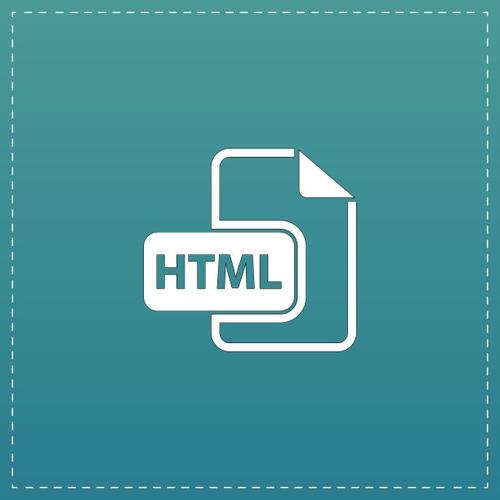
- 下一篇
- 在HTML表单中添加滑块输入组件只需几行代码。滑块输入组件通过<input>标签实现,类型设置为range。你可以自定义其最小值、最大值和步长。以下是一个简单的示例:<form><labelfor="slider">选择一个值:</label><inputtype="range"id="slider"name="slider"min="0"ma
-

- 数据库 · MySQL | 15小时前 |
- MySQL建库建表详细操作步骤
- 486浏览 收藏
-
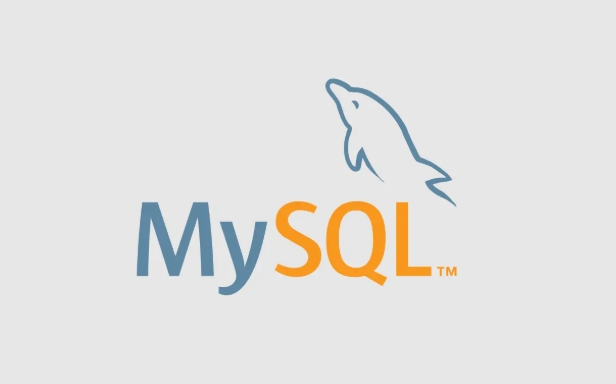
- 数据库 · MySQL | 18小时前 |
- 视图的优缺点分析:MySQL视图利与弊
- 294浏览 收藏
-

- 数据库 · MySQL | 3天前 |
- MySQL数值函数大全及使用技巧
- 117浏览 收藏
-

- 数据库 · MySQL | 5天前 |
- 三种登录MySQL方法详解
- 411浏览 收藏
-

- 数据库 · MySQL | 5天前 |
- MySQL数据备份方法与工具推荐
- 420浏览 收藏
-

- 数据库 · MySQL | 5天前 |
- MySQL数据备份方法与工具推荐
- 264浏览 收藏
-

- 数据库 · MySQL | 6天前 |
- MySQL索引的作用是什么?
- 266浏览 收藏
-

- 数据库 · MySQL | 1星期前 |
- MySQL排序原理与实战应用
- 392浏览 收藏
-

- 数据库 · MySQL | 1星期前 |
- MySQLwhere条件查询技巧
- 333浏览 收藏
-

- 数据库 · MySQL | 1星期前 |
- MySQL常用数据类型有哪些?怎么选更合适?
- 234浏览 收藏
-

- 数据库 · MySQL | 1星期前 |
- MySQL常用命令大全管理员必学30条
- 448浏览 收藏
-

- 数据库 · MySQL | 1星期前 |
- MySQL高效批量插入数据方法大全
- 416浏览 收藏
-

- 前端进阶之JavaScript设计模式
- 设计模式是开发人员在软件开发过程中面临一般问题时的解决方案,代表了最佳的实践。本课程的主打内容包括JS常见设计模式以及具体应用场景,打造一站式知识长龙服务,适合有JS基础的同学学习。
- 543次学习
-

- GO语言核心编程课程
- 本课程采用真实案例,全面具体可落地,从理论到实践,一步一步将GO核心编程技术、编程思想、底层实现融会贯通,使学习者贴近时代脉搏,做IT互联网时代的弄潮儿。
- 516次学习
-

- 简单聊聊mysql8与网络通信
- 如有问题加微信:Le-studyg;在课程中,我们将首先介绍MySQL8的新特性,包括性能优化、安全增强、新数据类型等,帮助学生快速熟悉MySQL8的最新功能。接着,我们将深入解析MySQL的网络通信机制,包括协议、连接管理、数据传输等,让
- 500次学习
-

- JavaScript正则表达式基础与实战
- 在任何一门编程语言中,正则表达式,都是一项重要的知识,它提供了高效的字符串匹配与捕获机制,可以极大的简化程序设计。
- 487次学习
-

- 从零制作响应式网站—Grid布局
- 本系列教程将展示从零制作一个假想的网络科技公司官网,分为导航,轮播,关于我们,成功案例,服务流程,团队介绍,数据部分,公司动态,底部信息等内容区块。网站整体采用CSSGrid布局,支持响应式,有流畅过渡和展现动画。
- 485次学习
-

- ChatExcel酷表
- ChatExcel酷表是由北京大学团队打造的Excel聊天机器人,用自然语言操控表格,简化数据处理,告别繁琐操作,提升工作效率!适用于学生、上班族及政府人员。
- 3195次使用
-

- Any绘本
- 探索Any绘本(anypicturebook.com/zh),一款开源免费的AI绘本创作工具,基于Google Gemini与Flux AI模型,让您轻松创作个性化绘本。适用于家庭、教育、创作等多种场景,零门槛,高自由度,技术透明,本地可控。
- 3408次使用
-

- 可赞AI
- 可赞AI,AI驱动的办公可视化智能工具,助您轻松实现文本与可视化元素高效转化。无论是智能文档生成、多格式文本解析,还是一键生成专业图表、脑图、知识卡片,可赞AI都能让信息处理更清晰高效。覆盖数据汇报、会议纪要、内容营销等全场景,大幅提升办公效率,降低专业门槛,是您提升工作效率的得力助手。
- 3438次使用
-

- 星月写作
- 星月写作是国内首款聚焦中文网络小说创作的AI辅助工具,解决网文作者从构思到变现的全流程痛点。AI扫榜、专属模板、全链路适配,助力新人快速上手,资深作者效率倍增。
- 4546次使用
-

- MagicLight
- MagicLight.ai是全球首款叙事驱动型AI动画视频创作平台,专注于解决从故事想法到完整动画的全流程痛点。它通过自研AI模型,保障角色、风格、场景高度一致性,让零动画经验者也能高效产出专业级叙事内容。广泛适用于独立创作者、动画工作室、教育机构及企业营销,助您轻松实现创意落地与商业化。
- 3816次使用
-
- MySQL主从切换的超详细步骤
- 2023-01-01 501浏览
-
- Mysql-普通索引的 change buffer
- 2023-01-25 501浏览
-
- MySQL高级进阶sql语句总结大全
- 2022-12-31 501浏览
-
- Mysql报错:message from server: * is blocked because of many
- 2023-02-24 501浏览
-
- 腾讯云大佬亲码“redis深度笔记”,不讲一句废话,全是精华
- 2023-02-22 501浏览



